纷享销客app怎么新建任务呢?
摘要:纷享销客是一款以企业级微信交互为基础的互联时代最佳销售管理工具应用,而现在很多公司集团都是使用企业应用,公司有了新任务要发布下去?可以在纷享...
纷享销客是一款以企业级微信交互为基础的互联时代最佳销售管理工具应用,而现在很多公司集团都是使用企业应用,公司有了新任务要发布下去?可以在纷享销客里面新建任务,那么要怎么新建任务呢?现在小编就教大家纷享销客新建任务方法。
1)打开纷享销客,点击【工作】,接着点击右上角的【+】;(如下图)
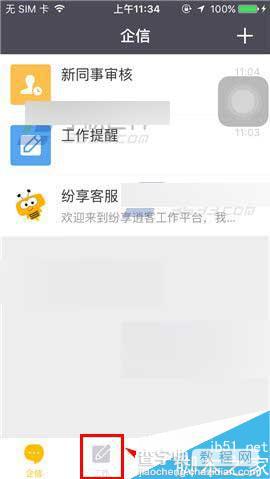
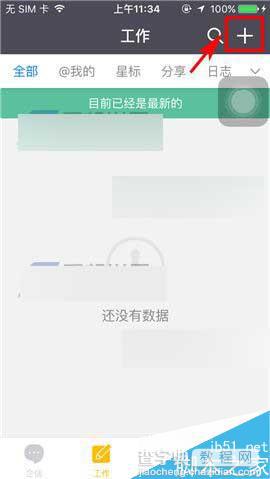
2)点击【任务】,接着点击编辑框输入任务内容,接着点击右上角的【下一步】;(如下图)
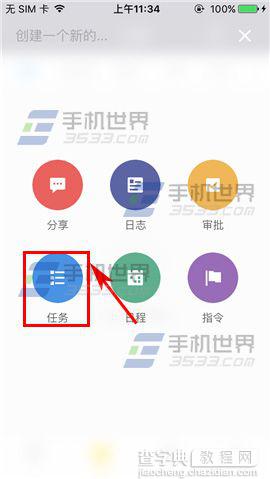
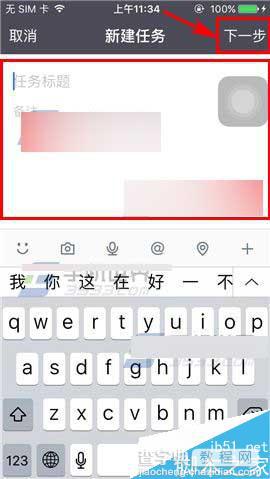
3)点击选择执行人,最后点击右上角的【发送】即可。(如下图)
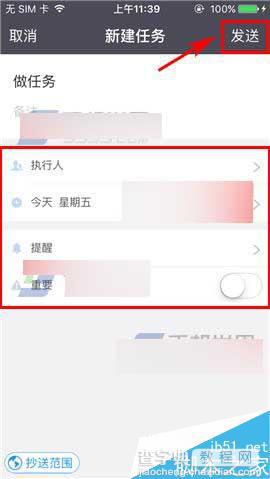
以上就是纷享销客app怎么新建任务方法介绍,操作很简单的,大家学会了吗?希望大家喜欢!
【纷享销客app怎么新建任务呢?】相关文章:
★ 微信红包怎么玩
下一篇:
微爱app怎么发布美食作品?
